Table of Contents
![]() Related Posts
Related Posts
💡POIN UTAMA:
- Cara membuka file Zip yang dilindungi kata sandi dengan kata sandi
- Cara membuka file Zip yang dilindungi kata sandi tanpa kata sandi
- Apa yang harus dilakukan ketika file Zip Anda rusak
Saya telah mengirimkan surat kabar kepada diri saya sendiri, dan surat itu datang dalam berkas Zip yang dilindungi kata sandi. Saat saya hendak mengekstrak berkas tersebut, saya menerima dialog yang meminta kata sandi. Namun, dialog tersebut hanya muncul beberapa detik sehingga saya tidak punya waktu untuk memasukkan kata sandi yang diperlukan. Bagaimana cara mengakses berkas tersebut? - Laporan dari Komunitas Microsoft
Untuk menghargai hasil kerja keras, kreator konten selalu mengenkripsi berkas mereka dan hanya membagikannya kepada orang yang memiliki izin. Pengguna seperti Anda mungkin memiliki kata sandi untuk melindungi berkas atau menyimpan sesuatu yang rahasia di sini. Namun, bagaimana jika Anda lupa kata sandinya? Artikel dari EaseUS ini dapat membantu Anda membuka berkas Zip yang dilindungi kata sandi dengan atau tanpa kata sandi.
Cara Mengekstrak File Zip yang Dilindungi Kata Sandi dengan Kata Sandi
Jika Anda memiliki kata sandi tetapi tidak tahu cara membuka file yang dienkripsi, dua metode berikut dapat membantu:
📌Cara membuka file 7-Zip yang dilindungi kata sandi:
7-Zip adalah utilitas kompresi data sumber terbuka. Untuk membuka file Zip terenkripsi Anda di 7-Zip, cukup masukkan kata sandi yang benar dan klik "OK".
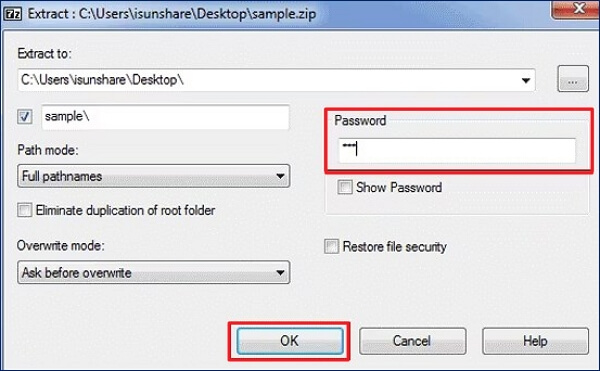
🔗Artikel terkait: Memperbaiki Kesalahan Data 7-Zip (4 Metode)
📌Cara membuka file WinRAR yang dilindungi kata sandi:
Program ini dapat digunakan dengan WinRAR, salah satu alat paling umum yang dirancang untuk berkas Zip, yang juga dapat membuka berkas Zip. Anda dapat mengikuti langkah-langkah berikut jika ingin membuka berkas Zip dengan WinRAR:
Langkah 1. Buka file yang dilindungi di WinRAR dan masukkan kata sandi Anda.
Langkah 2. Kemudian, tetapkan opsi jalur ekstraksi untuk berkas Anda dengan mengeklik "Ekstrak Ke".
Langkah 3. Anda dapat memulai proses ekstraksi sekarang.

💡Anda mungkin juga tertarik dengan postingan ini jika Anda menggunakan WinRAR:

Kesalahan Checksum di WinRAR? Cara Memperbaiki Kesalahan Checksum
Di bagian postingan ini, kami akan memberikan enam perbaikan untuk kesalahan checksum di WinRAR. Baca selengkapnya >>
📌Cara membuka file WinZip yang dilindungi kata sandi:
Jika Anda ingin mengekstrak berkas Zip yang dilindungi kata sandi di WinZip, caranya mudah. Anda hanya perlu membuka berkas seperti biasa dan memasukkan kata sandi. Setelah itu, Anda dapat membuka dan mengekstraknya.

Anda dapat membagikan postingan ini kepada kolega atau penggemar Anda yang menghadapi masalah yang sama di Facebook atau Twitter:
Cara Membuka File Zip Terenkripsi Tanpa Kata Sandi
Jika Anda kehilangan atau lupa kata sandi, jangan panik; Anda juga dapat membuka file Zip Anda tanpa kode khusus.
Metode 1. Buka File Zip Terenkripsi dengan Command Prompt
Jangan khawatir, jika Anda lupa kata sandi, Anda dapat mencoba membuka file Zip Anda dengan CMD untuk membuka file Zip yang dilindungi kata sandi:
Langkah 1. Unduh John the Ripper dari situs web resminya dan ekstrak file Zip Anda (ini adalah alat sumber terbuka, jadi jangan ragu untuk menginstalnya).

Langkah 2. Setelah mengekstrak, buka file atau folder, dan Anda akan melihat folder run.
Langkah 3. Salin dan tempel file yang terkunci dan luncurkan Command Prompt dengan mengetikkan namanya di bilah pencarian.
Langkah 4. Ketik perintah satu demi satu :
cd desktop , cd john180j1w , cd run , zip2john.exe {nama file Anda}> hash.txt , John.exe {nama file Anda} hash.txt .
Kemudian, kata sandi akan ditampilkan, dan Anda dapat menggunakan salah satu metode di atas untuk membuka file Zip tersebut.

💡Perhatian: "{}" tidak disertakan dalam perintah; ini hanya untuk referensi Anda.
Metode 2. Gunakan Notepad untuk Membuka File Zip yang Dilindungi Kata Sandi
Menariknya, alat bawaan ini dapat membantu Anda membuka file Zip yang dilindungi kata sandi selain membuat catatan. Anda dapat menggunakan Notepad untuk membuka file Zip yang dilindungi kata sandi.
💡Catatan: Anda mungkin perlu menginstal Notepad jika Anda menjalankan macOS atau Linux.
Langkah 1. Klik kanan berkas yang ingin Anda buka. Di bagian "Buka dengan", pilih "Notepad". Jika tidak ada opsi Notepad di menu, klik "Pilih aplikasi lain" dan pilih "Notepad".

Langkah 2. Setelah jendela Notepad muncul, pilih "Edit" dari menu atas dan klik "Ganti".

Langkah 3. Gunakan "5³tà'" untuk mengganti "Ûtà". Tekan tombol "Ganti Semua" untuk memulai proses.
Langkah 4. Sekarang, Anda dapat menutup Notepad dan membuka berkas yang dilindungi kata sandi. Jika cara ini berhasil, Anda dapat mengakses berkas tanpa kode sandi.
Tips Pro: Apa yang Harus Dilakukan Saat File Zip Terkunci Rusak
Anda mungkin mengalami kerusakan berkas jika sering menggunakan berkas Zip. Apa yang harus dilakukan jika berkas Zip rusak? Jika Anda tidak tahu caranya, gunakan EaseUS Fixo File Repair untuk mendapatkan bantuan.
Perangkat lunak perbaikan berkas ini dapat membantu Anda memperbaiki berkas yang rusak seperti dokumen Office di Mac dan Windows, serta mengatasi kasus umum seperti Excel yang macet saat membuka berkas 0% , PowerPoint yang macet, atau Word yang mengalami kesalahan saat mencoba membuka berkas . Alat perbaikan berkas ini juga merupakan penghemat video dan foto yang rusak; dapat melakukan perbaikan MP4 , JPEG, dan lainnya untuk memulihkan memori berharga Anda. Alat ini juga dapat menangani berkas Zip yang rusak dan tidak valid . Klik tombol di atas untuk mengunduh dan memperbaiki berkas Zip Anda yang rusak dalam beberapa klik jika Anda membuka berkas Zip yang dilindungi kata sandi tetapi ternyata rusak.
Periksa panduan ini untuk memperbaiki file Zip yang rusak dengan EaseUS Fixo Document Repair:
Langkah 1. Unduh dan luncurkan EaseUS Fixo File Repair di PC Anda. Pilih "File Repair" untuk memperbaiki file Zip yang rusak. Klik "Add Files" untuk memilih file Zip yang rusak saat menelusuri folder Anda.

Langkah 2. Untuk memperbaiki beberapa file Zip sekaligus, Anda dapat mengeklik tombol "Perbaiki Semua". Jika Anda ingin memperbaiki satu file saja, arahkan kursor ke file yang dituju dan pilih "Perbaiki". Anda juga dapat melihat pratinjau file Zip dengan mengeklik ikon mata.

Langkah 3. Klik "Simpan" untuk menyimpan file yang dipilih. Anda juga dapat memilih "Simpan Semua" untuk menyimpan semua file yang telah diperbaiki. Setelah itu, pilih "Lihat yang Telah Diperbaiki" untuk melihat tujuan penyimpanan file Zip yang telah diperbaiki.

Bagikan alat perbaikan berkas ini dengan teman-teman Anda yang membutuhkan:
FAQ tentang Cara Membuka File Zip yang Dilindungi Kata Sandi
Berikut beberapa pertanyaan yang sering diajukan untuk membantu Anda mengatasi kesalahan ini dengan lebih baik:
1. Apakah mungkin untuk membuka zip yang dilindungi kata sandi?
Tentu. Anda mungkin bisa membukanya dengan atau bahkan tanpa kata sandi. Anda bisa membuka berkas Anda dengan bantuan alat kompresi seperti WinRAR dan WinZip.
2. Bagaimana cara membuka file Zip yang dilindungi kata sandi di Windows 10?
Untuk membuka file Zip yang dilindungi kata sandi, gunakan perangkat lunak seperti John the Ripper atau gunakan utilitas bawaan Notepad untuk membantu Anda.
3. Bagaimana cara mengekstrak file Zip yang terenkripsi?
Tergantung alat apa yang akan Anda gunakan saat mengekstrak berkas di Windows. Namun, langkah-langkah dasarnya sama saja, baik Anda menggunakan WinRAR, WinZip, atau 7-Zip. Pertama, Anda perlu membuka berkas dan memasukkan kata sandi. Untuk membuka berkas Zip yang terblokir tanpa kata sandi, Anda dapat mencoba beberapa program pemecah kata sandi atau menggunakan Notepad.
Kesimpulan
Panduan ini membahas cara membuka file Zip yang dilindungi kata sandi dengan atau tanpa kata sandi. Anda dapat memilih berbagai metode sesuai dengan alat kompresi yang Anda gunakan. Jika Anda lupa paspor, membuka file yang ingin Anda ekstrak juga dimungkinkan. Jika file Zip Anda rusak, pertimbangkan untuk menggunakan alat perbaikan file yang profesional dan andal seperti EaseUS Fixo File Repair untuk mendapatkan bantuan.
Was This Page Helpful?